在使用Word编辑文稿的时候,会根据排版等需要调整修改一下字体的大小、颜色、文字方向等等,来使整个文稿别具一格,让领导看到一眼就对你的文稿有印象,下面内容来就来演示一下修改 Word 文档的文字方向。
Word文档修改文字方向的操作方法:
1.首先,打开自己想要修改文字方向的文档,选中文字,如下图红色圈出部分所示:
2.单击鼠标右键,选择【文字方向】,如下图红色圈出部分所示:
3.再弹出的弹框中,选择文字方向,还可以选择文字【应用于】哪里,如下图红色圈出所示:
4.最后,就可以看到文字方向已经改变了,如下图红色圈出部分所示:
5.其实单击菜单栏上边的【页面布局】,选择【文字方向】,直接可以在里边设置文字的方向,如下图红色圈出部分所示:
以上就是Word的文字方向的调整过程了,文字方向设置完之后给文字修改字体颜色以及大小,这样更能看出文稿的别具一格。